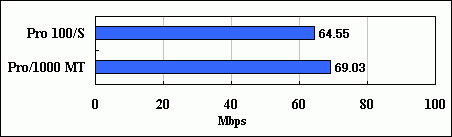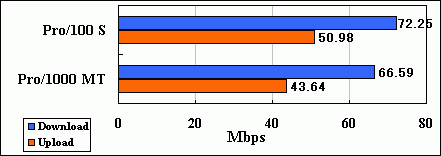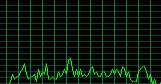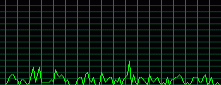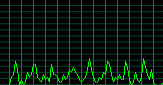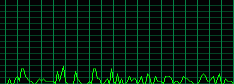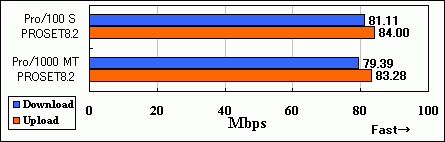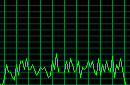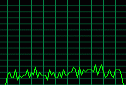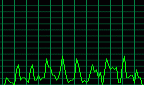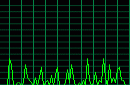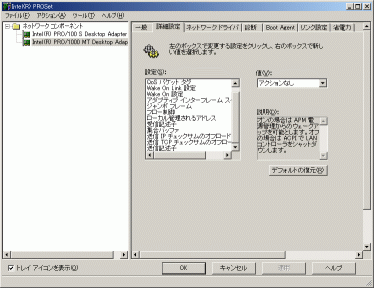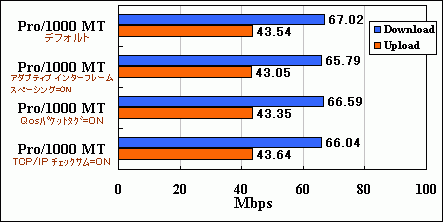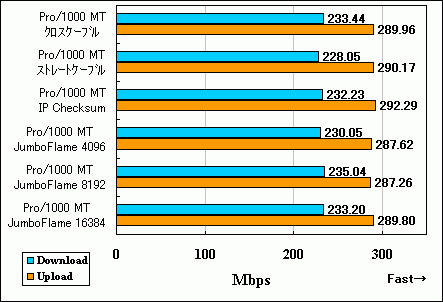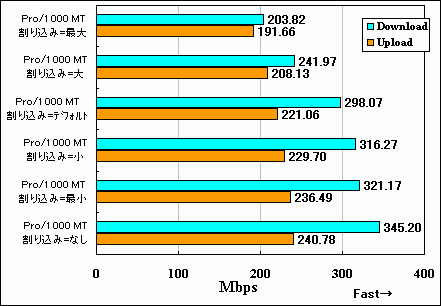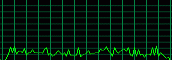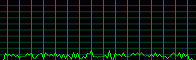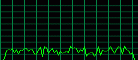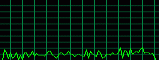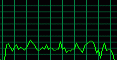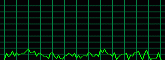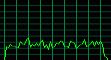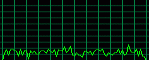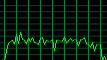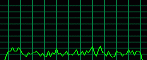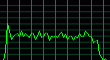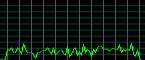| NIC MANIA > LANカードレビュー > PRO/1000 MT Desktop Adapter |
2003.05.07 (最終更新:2003.12.22)
 関連項目:BOOT ROMの無効化
関連項目:BOOT ROMの無効化 PROSetII6.4と8.0の違いについて
PROSetII6.4と8.0の違いについて Jumbo Frame検討
Jumbo Frame検討
 |
|
Pro/1000 MT Desktop Adapterのバルク品は秋葉原等で相当数出回っていて、2003年9月現在、安い店では\4880くらいです。 しかしながらプラス\500〜\1000でリテール品が買える状態なので、あえてバルクに手を出さなくとも良いのではないかなと思ってしまいます。 ちなみにBIC P-kanではリテール品が\7980もしました。 この製品の対応PCIバスは32Bit, 33/66MHzと限定的です。あくまでこの製品は「Desktop Adapter」という位置付けなので、 64Bit PCI環境で使いたい方は同「Server Adapter」もしくはそれ以上のものを購入する必要があります。 標準消費電力は5V,800mAなので4W。100Base-TXのNICと比較すると、倍以上の電力消費です。 Low Profile用ブラケットは付属していませんが、AINEXから発売されている“PA-010LAN” を使用することで、Low Profile化も可能です。 また、この製品はAuto MDI-Xに対応していますので、GbE NICを挿したPC2台をストレートケーブルで直結させることが可能です。 カテゴリー6のクロスケーブルというものは規格上存在しませんし、GbE Hubは高価ですので、2台のPCでネットワーク環境を築く際には非常にありがたい機能です。 Intelブランドにこだわないのであれば corega製GEther PCI-T32 GREEN HOUSE製GH-ETG32B等が\3,000以下で販売されているので、これらを2枚購入してPCをLANケーブルで直結すれば、一万円以下という お手ごろ価格でGbE環境を構築することが出来ます。 Intelサイトの内関連リンク: Pro/1000 MT紹介 Pro/1000 MTカタログ 設定ソフトPROSetIIとDriver(最新版はPROSetII 8.2) |
 |
・コントローラーチップ Intel製“i82540” 対応PCIバスは32-bit, 33/66MHzと限定的ですが、他のコントローラーチップと比べると圧倒的にサイズが小さく、 PHYは内蔵しています。パッケージは196ピンのTFBGA。 また、VLAN,LOMもサポートし、搭載FIFOバッファーは64kb。チップ自体の消費電力は1.8W。 型番としては”i82550” から逆行しているのがややこしいです。 i8254xコントローラーはバリエーションが豊富で、その中でもこのi82540EMはローエンドという位置付けです。興味のある方は IntelのEthernet Controllersのページで確認してみてください。 ちょっと気になるのはi82540EMコントローラーチップは、”82551QM”,”82551ER” Fast Ethernet(100Base-TX) Controllersと形状が同じで、 シグナルレイアウトが似ているという点です。ちょっと改良しただけなのでは・・・と思ってしまいます。 |
 |
・ブラケット部 ステータス確認用のLEDは2個。 「10=OFF,100=GRN,1000=YLW」,「ACT/LNK」 それぞれ2色発光LEDが使用されています。 |
 |
・トランスフォーマー Pulse製“H5007”(PDF形式) |
 フレッツスクエアでの速度測定
フレッツスクエアでの速度測定
|
 100Base-TX・NETBEUI環境下でのファイル転送について(測定方法はこちら)
100Base-TX・NETBEUI環境下でのファイル転送について(測定方法はこちら)
|
|
どうやら100Base-TX・NETBEUI環境下での通信速度は、Pro/1000 MT Desktop AdapterはPro/100 Sに劣るようです。 CPU負荷ですが、通信速度を踏まえて考えると、ほぼ互角なのではないでしょうか。 Pro/1000 MTのグラフのほうがCPU使用率の振れが激しいように見えます。 |
 100Base-TX・TCP/IP環境下でのファイル転送について(測定方法はこちら)
100Base-TX・TCP/IP環境下でのファイル転送について(測定方法はこちら)
|
|
100Base-TX・TCP/IP環境下での速度は、Pro/100 Sと互角でした。前回のNETBEUIでの測定はPROSetII6.4のドライバによるものだったので、それが関係しているのかもしれません。 また、NETBEUIでの測定で気になったPro/1000 MTのCPU使用率の振れ(ギザギザ)がはっきりと確認できました。 |
 Pro/1000 MT Desktop Adapter の設定について
Pro/1000 MT Desktop Adapter の設定について
| 設定項目 | デフォルト設定値 | 知ったかぶり項目解説 |
| PMEをオンにする | アクションなし | ONの場合はAPMによる電源管理を行い、OFFの場合はACPIによる電源管理を行う。 |
| QoS パケット タグ | オフ | TV電話などのように、遅延が許されない通信のために一定の通信速度を保証する技術。オンにすると転送効率が上がる(?) |
| Wake on LINK 設定 | オフ | ネットワークに再接続されるときに、APM電源管理での電源ONを可能にする設定。 |
| Wake on 設定 | OSが制御 | ネットワーク経由でPCの電源をONにする設定。ハードウェア側での対応も必要。 |
| アダプティブ インターフレーム スペーシング | オン | |
| ジャンボフレーム | オフ | データ転送を高速化するために、パケットのデータサイズを拡張する機能。通常は1,500Byteで、このNICでは4088,9014(Alteon),16128byteへ拡張可能。 |
| フロー制御 | 作成&応答 | 受信側でデータの取りこぼしが起こらないように送信側に送信停止要求を送る。帯域に余裕ができたら送信再開要求を送る。 |
| ローカル管理されるアドレス | Network Addressのこと。 | |
| 受信記述子 | 256 | 値が大きいほどより多くの受信パケットをドライバの干渉無しでバッファに入れられるようになる。 |
| 集合バッファ | 128 | |
| 送信 IP チェックサムのオフロード | オン | 誤り訂正機能の設定。この機能がONだと送信データからCRCを計算して同時に送り、受信側でも受信したデータからCRCを計算して送られてきたものと比較する。 このときCRC値が違っていた場合は再度同じデータの送信が行われる。 |
| 送信 TCP チェックサムのオフロード | オン | 上に同じ。 |
| 送信記述子 | 256 | 一度に送信できるデータ量。 |
|
|
で、設定を色々と変更して測定を行った結果が上のグラフになります。 結果から言うと、どこを変更しても優位なパフォーマンス改善は認められませんでした。 100Base-TX環境下では、上のグラフに示した以外の条件 集合バッファ=32,64,256,512 受信記述子=80,128,512 送信記述子=80,128,512 でも試しましたが、結果は変わりませんでした。 なお、「PMEをオンにする」,「Wake on LINK 設定」,「Wake on 設定」についてはパフォーマンスに影響しないと判断し、検討を行いませんでした。 また、「ジャンボフレーム」は1000Base-T用の設定ですので、100Base-TX環境での測定では全て”オフ”にしました。 (※今回の測定ではMTU=1500,RWIN=268640に固定しています。MTU,RWINを変更したときの測定はジャンボフレームの検証をご覧下さい。) |
|
[2003/12/22追加] ・『割り込み加減率』の設定と速度・負荷について |
| PROSetII 8.2以降では『割り込み加減率』という設定項目があります。この値を変更したときに速度や負荷に違いが出るのかを調べてみました。 |
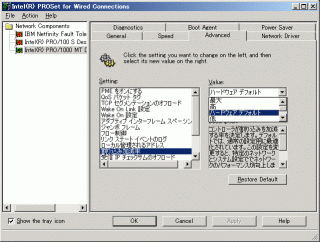 |
|
|
割り込み率を下げるにしたがって速度も上がりました。ただしそのぶんCPU負荷も上がっています。 『割り込み=最大』と『割り込み=なし』の差はRemote→Local転送(ダウンロード)で1.69倍,Local→Remote転送(アップロード)で1.25倍もあります。 ある程度のマシンパワーがあるのなら、この設定を「なし」にした方が良好なパフォーマンスを得ることが出来そうです。 |
 データ転送時間とチップ表面温度(℃)
データ転送時間とチップ表面温度(℃)
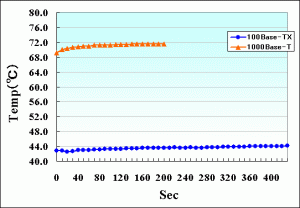 |
|
 Pro/100 Sと違って性能についてあまり良い評価をされていないこのNICですが、その理由がわかった 気がします。 少なくともLAN内のPC間におけるファイル転送(100Base-TX環境)では、このNICはPro/100 Sに及びませんでした。 これはPRPSetIIによる設定項目が少ないので、Pro/100 Sのようにチューニングがうまくできないためではないかと考えられます。 フレッツスクエアの結果は逆になっていますが、果たしてFTTHを通した速度測定がどこまで信頼できるのか、怪しいところです。 いずれにしても、100Base-TX環境のみで使用するのに\5000〜\8000も払ってこのNICを購入する価値は無いと思われます。 1000Base-T通信時のファイル転送速度についても期待はずれで、他のGbE NICに劣ります。 ただし、CPU負荷については過去のi8255xシリーズと同様に、他のコントローラーチップよりも低くて済むようです。 通信速度の差を差し引いたとしても負荷が低いことは明らかです。 比較的非力なPCでGbE環境を構築しようとしているのであればCPUがボトルネックになることは十分に考えられるので、 少し速いくらいの通信速度よりも低負荷であることが歓迎されるはずです。 また、1000Base-T通信時のチップ発熱量に注目すると、他のGbEコントローラーチップに比べて発熱が低いのが分かります。 数値的には一見するとETG-PCIと大差が無いいように見えますが、チップのサイズを考慮すると (i82540は1.5xm×1.5cm程度)、いかにi82540の発熱量が低いかが分かるかと思います。 省スペースマシンに組み込む際は特に、発熱の激しいパーツを組み込むのは難しいと言われています。低発熱は低消費電力にも 繋がりますので、このような環境でGbE環境を実現するのであれば、消去法ですが最適なNICとなります。 |